Como es frecuente, la mayoría de compañías necesitan abastecerse realizando compras de los productos o materias primas a sus proveedores. Para ello, Odoo ofrece una función que permite enviar recordatorios a nuestros proveedores.
Este recordatorio cumple la función, por un lado, de recordar al proveedor que tiene que realizarnos una entrega y, por otro lado, planificar nuestras ventas o controlar mejor nuestro almacén. Vamos a revisar esta funcionalidad mediante esta entrada.
1. Configuración de Odoo
Para poder hacer uso de esta herramienta, deberemos configurar nuestra base de datos. Para ello, hay que acceder al módulo Ajustes y buscar por la opción Recordatorio de recibo. Al seleccionar esta opción ya podremos empezar a trabajar con ella.
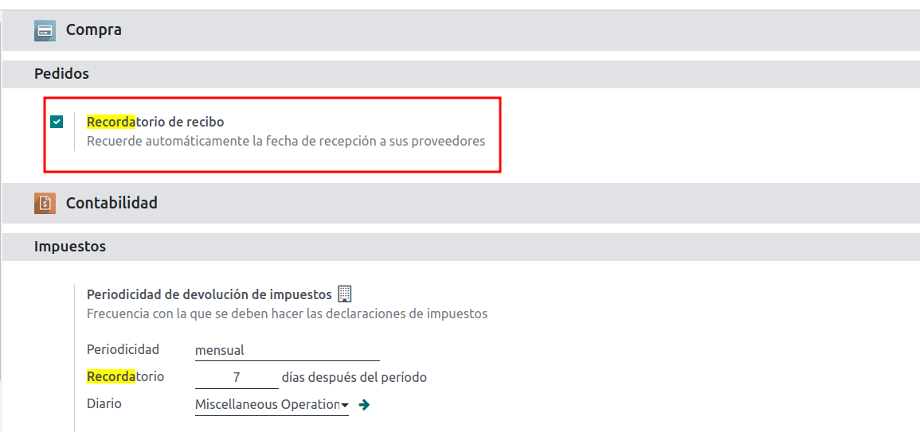
2. Uso de los recordatorios a proveedores
Ahora que ya hemos configurado nuestra instancia, podremos revisar su uso. Para ello, deberemos entrar en un presupuesto de compra, donde podremos observar diversos campos. En este caso nos centraremos en el campo Pedir confirmación, el cual sirve para enviar un correo electrónico de confirmación al proveedor X días antes de la fecha de recepción prevista, pidiendo así una confirmación por su parte.
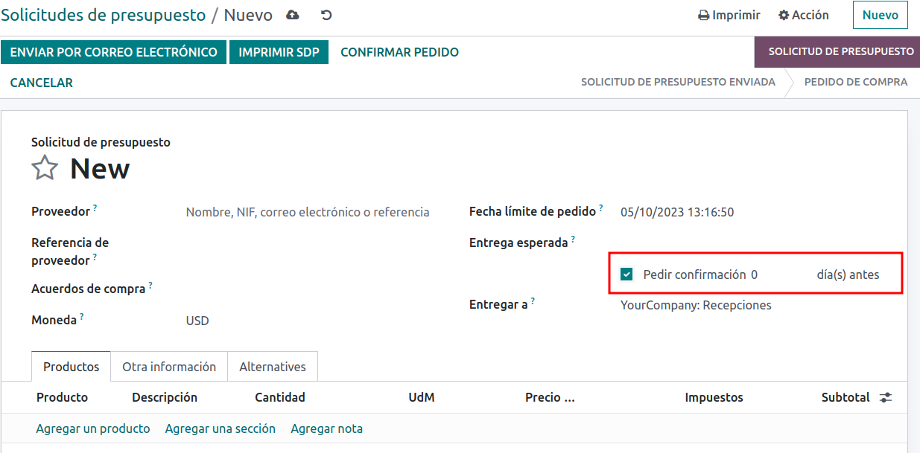
2. 1 Campo Días antes
Al seleccionar la opción Pedir confirmación, se mostrará un nuevo campo, donde podremos establecer el valor de cuántos días antes de la entrega esperada se ha de enviar el correo.
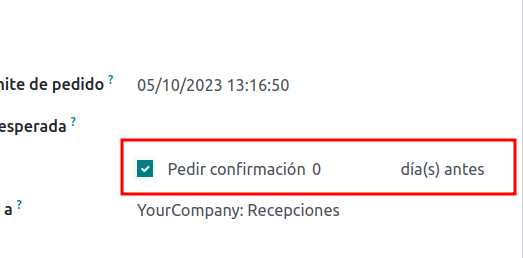
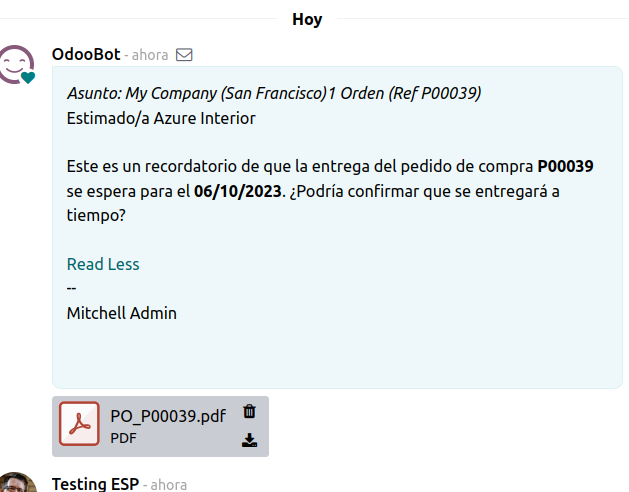
2.2 Correo recordatorio
Para poder comprobar que el correo se ha enviado correctamente al proveedor, podemos acceder al pedido de compra realizado.
En este caso, encontraremos en el chatter un correo que se ha enviado un mensaje de forma automática, donde podemos visualizar si el proveedor puede confirmar que el pedido será entregado a tiempo.
2.3 Plantilla de correo
Para poder configurar este correo electrónico según nuestra necesidad, deberemos acceder a las plantillas de correo electrónico, siguiendo la ruta:
Módulo ajustes --> Técnico --> Plantillas de correo electrónico
En este apartado, podremos encontrar la plantilla Compra: Recordatorio de proveedor, donde podremos configurar esta plantilla según nuestra necesidad.
Recordamos que es recomendable tener nociones de código para poder configurar correctamente la plantilla sin llegar a producir errores a la hora de usar campos calculados.
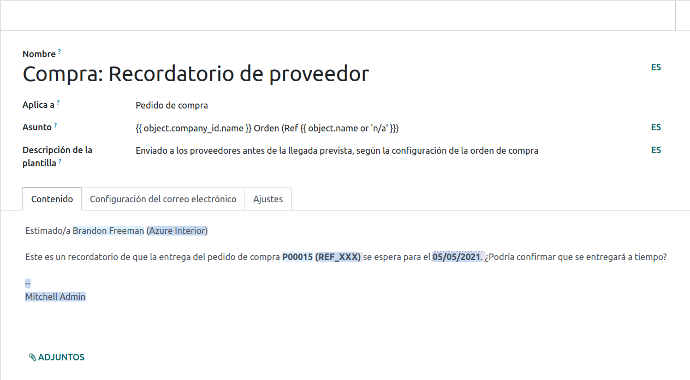
3. Caso de uso
Para poder analizar esta herramienta, vamos a seguir enunciado que se indica a continuación:
1. Realizar un presupuesto de compra.
2. Seleccionar la opción Pedir recordatorio.
3. Forzar la planificada para realizar el envío de un correo.
3.1 Realizar presupuesto de compra
Accederemos al módulo Compra y crearemos un nuevo presupuesto. Es importante que el proveedor que establezcamos sea uno de prueba, por lo tanto, en el campo Correo electrónico de este proveedor, deberemos establecer un correo que sepamos que podemos revisar.
Seguidamente, añadiremos 1 producto en el presupuesto.
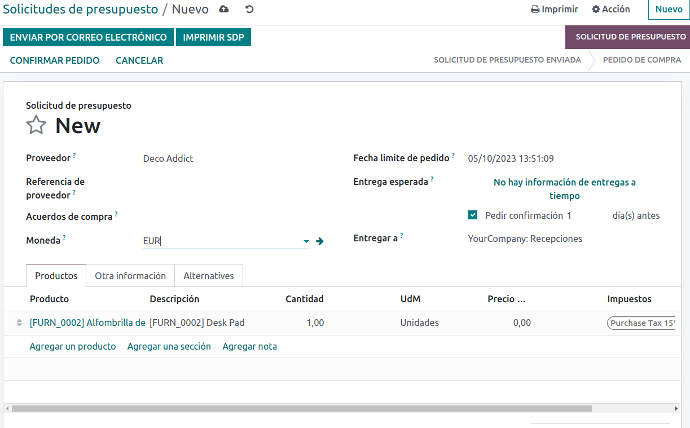
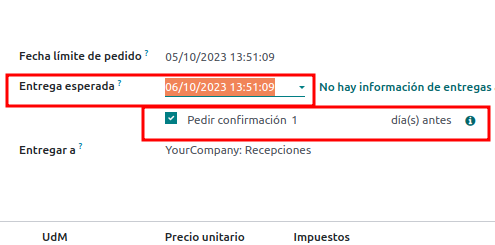
3.2 Seleccionar la opción Pedir confirmación
Para poder probar la herramienta descrita en esta entrada, tendremos que seleccionar la opción Pedir confirmación.
También como valor, en el campo días antes, estableceremos el valor 1 día.
Por otro lado, en el campo Entrega esperada, deberemos establecer como fecha el día de mañana. De esta manera, la lógica aplicada será valida, ya que enviaremos el recordatorio 1 día antes de la fecha de recepción estimada.
Como paso final, deberemos confirmar el pedido para que pase de Presupuesto de compra a Pedido de compra.
3.3 Forzar planificada
Para poder realizar la prueba, deberemos seguir la ruta:
Módulo ajustes --> Técnico --> Acciones planificadas
Buscaremos por la acción planificada llamada Recordatorio de compra, donde podremos encontrar la opción Ejecutar manualmente.
Al realizar este proceso, forzaremos el envío del correo recordatorio.
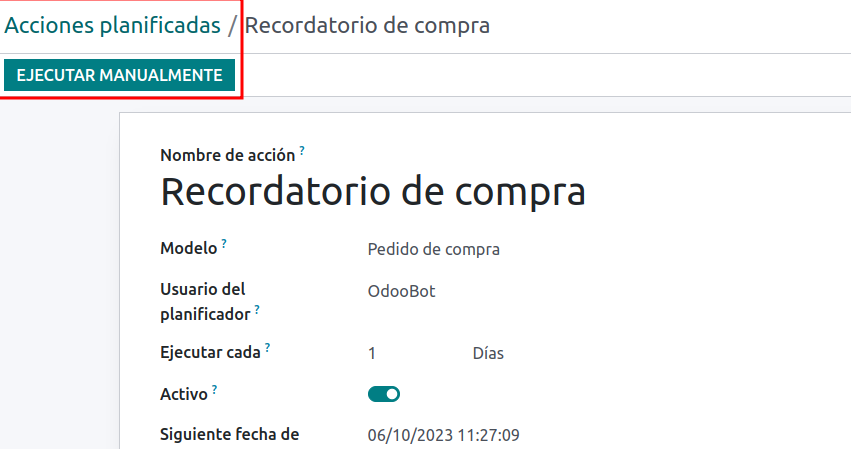
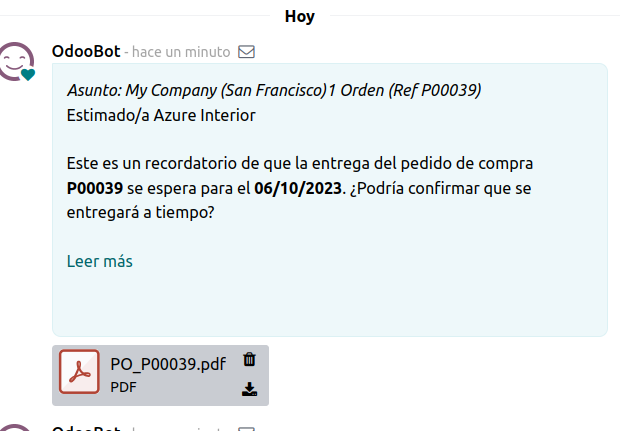
3.4 Revisión del pedido
Si accedemos al pedido de compra que hemos realizado, podremos visualizar en el chatter que se ha enviado un correo.
Este correo seguirá la estructura de la plantilla comentada anteriormente.
A destacar: Si algún otro pedido de compra cumple las condiciones, se enviarán los correos a dichos proveedores.